कई मामलों में, यह महत्वपूर्ण है Microsoft Excel स्प्रेडशीट से मेटाडेटा हटाएं , और ऐसा इसलिए है क्योंकि इसमें पहचान करने वाली जानकारी शामिल होती है जिसमें आपका पूरा नाम, आद्याक्षर, कंपनी का नाम, सेल में छिपा हुआ डेटा और बहुत कुछ शामिल हो सकता है। यह और भी महत्वपूर्ण है यदि आप अपनी एक्सेल स्प्रेडशीट को आम जनता के साथ या काम पर लोगों के साथ साझा करने के प्रकार हैं। हो सकता है कि आप नहीं चाहते कि वे निर्दिष्ट जानकारी तक पहुंच प्राप्त करें, जो आमतौर पर मेटाडेटा क्षेत्र में संग्रहीत होती है।

विंडोज़ 10 नकारात्मक समीक्षाएँ
एक्सेल में मेटाडेटा क्या है?
अन्यत्र मेटाडेटा की तुलना में Microsoft Excel में मेटाडेटा उतना भिन्न नहीं है। यह एक फ़ाइल के बारे में विवरण है जो इसकी पहचान या वर्णन करता है। मेटाडेटा में लेखक का नाम, शीर्षक, कीवर्ड और विषय जैसे विवरण शामिल होते हैं जो किसी दस्तावेज़ से संबंधित विषय या सामग्री की पहचान करते हैं।
एक्सेल स्प्रेडशीट से मेटाडेटा कैसे निकालें
अपनी एक्सेल स्प्रेडशीट से मेटाडेटा और अन्य छिपी हुई जानकारी को हटाने के लिए, यहाँ बताए गए चरणों का पालन करें:
- Microsoft Excel> फ़ाइल टैब खोलें
- जानकारी अनुभाग पर जाएँ
- दस्तावेज़ का निरीक्षण करें चुनें
- निकालने के लिए मेटाडेटा चुनें
- एक्सेल से सभी या चयनित मेटाडेटा को हटा दें।
पहली चीज जो आप करना चाहेंगे वह है माइक्रोसॉफ्ट एक्सेल में एक स्प्रेडशीट खोलना।
वहां से, ऊपर-बाईं ओर स्थित फ़ाइल टैब पर क्लिक करें।
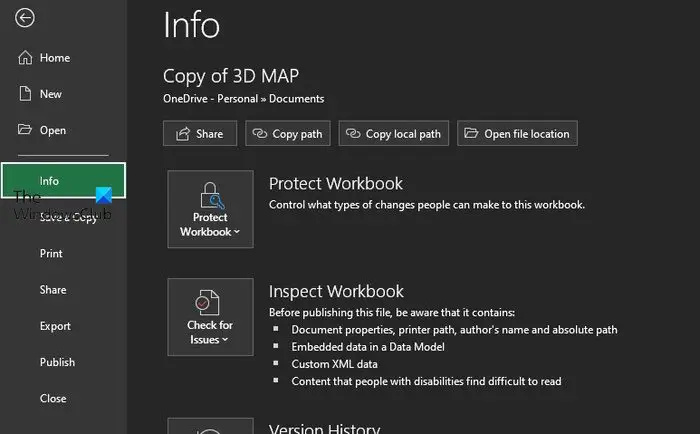
अगला, कृपया बाएं पैनल से जानकारी चुनें।
विंडोज़ 10 मीटरेड कनेक्शन कैसे सेट करें
अब आपको कुछ अतिरिक्त विकल्पों पर गौर करना चाहिए।
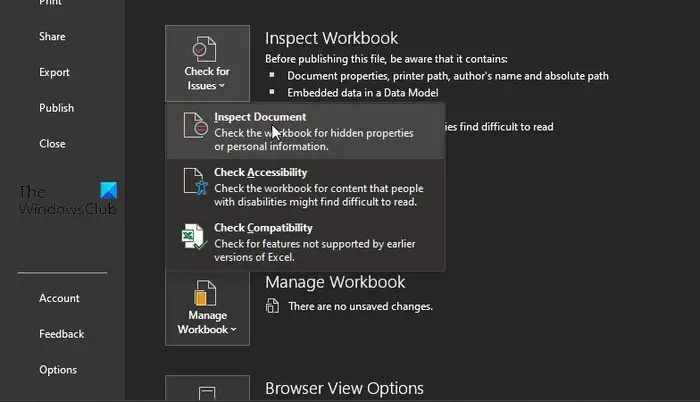
एक बार जानकारी क्षेत्र चुने जाने के बाद, चेक फॉर इश्यूज पर क्लिक करके समय बर्बाद न करें।
एक ड्रॉप-डाउन मेनू तुरंत दिखाई देगा।
उस मेनू से, दस्तावेज़ का निरीक्षण करें चुनें।
यदि आपने सब कुछ ठीक किया है, तो आपको हटाने के लिए तैयार मेटाडेटा की सूची देखनी चाहिए। लेकिन इससे पहले कि उन्हें हटाया जा सके, उन्हें पहले चुना जाना चाहिए।
एनवीडिया से कनेक्ट करने में असमर्थ
यदि आप सभी प्रकार के मेटाडेटा शामिल करना चाहते हैं तो प्रत्येक बॉक्स को चेक करें।
उसके बाद, निरीक्षण पर क्लिक करना सुनिश्चित करें।
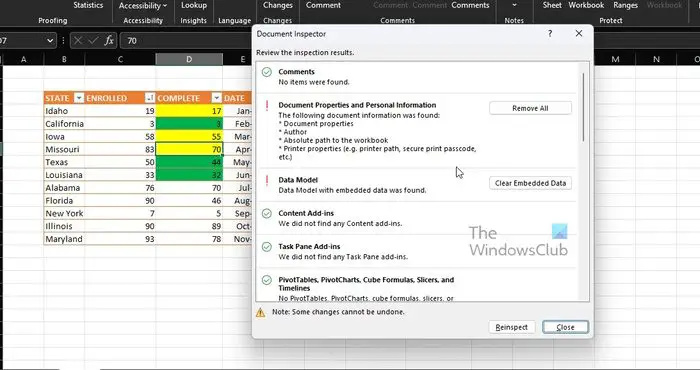
अंत में, आपको दस्तावेज़ निरीक्षण संवाद बॉक्स के माध्यम से निरीक्षण के परिणामों की समीक्षा करनी चाहिए।
उस बटन पर क्लिक करें जो आपके एक्सेल दस्तावेज़ से उन्हें हटाने के लिए प्रत्येक मेटाडेटा श्रेणी के पास बैठे सभी निकालें पढ़ता है, और यही वह है।
पढ़ना : विंडोज में पीडीएफ मेटाडेटा कैसे निकालें और सेव करें
विंडोज़ 10 ब्लैक कर्सर
मैं मैक पर एक्सेल से मेटाडेटा कैसे निकालूं?
सबसे पहले, आपको वह फ़ाइल खोलनी होगी जिससे आप मेटाडेटा हटाना चाहते हैं। वहां से, टूल्स मेनू पर क्लिक करें, फिर प्रोटेक्टेड डॉक्यूमेंट चुनें। उसके बाद, कृपया सेव करने पर इस फ़ाइल से व्यक्तिगत जानकारी निकालें के बगल वाले बॉक्स पर क्लिक करें। अपने दस्तावेज़ पर काम पूरा करें, फिर पूरा होने पर सहेजें पर क्लिक करें।
क्या आप कार्यपुस्तिका से मेटाडेटा निकाल सकते हैं?
संदर्भ मेनू के माध्यम से राइट-क्लिक करें और गुण विकल्प चुनें। वहां से, आपको विवरण टैब पर स्विच करना होगा, और डायलॉग विंडो के नीचे स्थित 'निकालें गुण और व्यक्तिगत जानकारी' पर क्लिक करना सुनिश्चित करें। कार्य को पूरा करने के लिए 'इस फ़ाइल से निम्न गुणों को हटाएं' पर क्लिक करें।











![Google डॉक्स को एक बग मिला [फिक्स्ड]](https://prankmike.com/img/google-docs/7E/google-docs-encountered-an-error-fixed-1.png)



